Jeśli chcesz pobrać duże pliki, nie ma lepszego sposobu niż pobranie torrentów. Proces jest zdecentralizowany, co oznacza, że nie ma serwera hostującego pliki, tylko dziesiątki lub setki różnych użytkowników dzielących się małymi bitami na raz. Możesz użyć torrentów do strumieniowe przesyłanie plików filmowych lub pobrać nową dystrybucję Linuksa, aby wymienić tylko kilka zastosowań.
Dla większości ludzi torrentowanie oznacza użycie komputera stacjonarnego lub laptopa do zlokalizowania i pobrania pliki torrent, ale nie musisz używać komputera do torrentów. Możesz użyć urządzenia przenośnego, takiego jak smartfon lub tablet, aby pobrać pliki torrent bezpośrednio na urządzenie, bez potrzeby korzystania z innego sprzętu. Oto jak to zrobić.
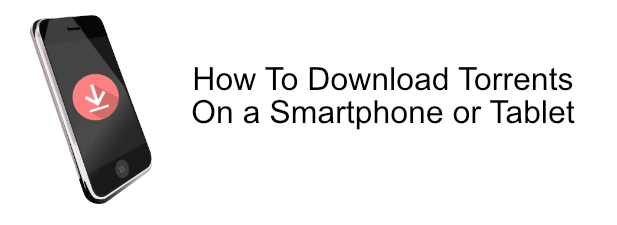
Pobierz torrenty na urządzenia z systemem iOS
Pobieranie torrentów na urządzenia Apple, takie jak iPhone i iPad, może być dobrym pomysłem, ale niestety to wszystko. Apple nie zezwala na aplikacje, które obsługują BitTorrent w App Store, i jest to zasada, która prawdopodobnie nie zmieni się w przyszłości.
Aby obejść ten problem, prawdopodobnie będziesz musiał użyj seedboxa, aby zdalnie pobrać pliki Torrent. Stamtąd musisz pobrać pliki ze zdalnego serwera na urządzenie z systemem iOS.
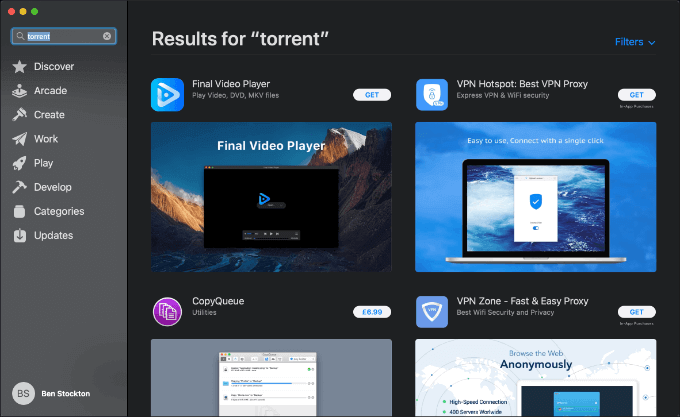
Jeśli Twoje urządzenie z iOS zostało uszkodzone w jailbreaku, możesz być w stanie bezpośrednio odłożyć aplikacje BitTorrent, ale nie jest to proces, który koniecznie zalecamy, biorąc pod uwagę ryzyko.
Instalowanie klienta BitTorrent na Androidzie
Dla właścicieli smartfonów i tabletów z Androidem to inna historia. Całkowicie możliwe jest zlokalizowanie i zainstalowanie klientów BitTorrent ze Sklepu Google Play lub do sideload plik APK z komputera, umożliwiając pobieranie torrentów na urządzenia z Androidem.
Musisz zainstalować Najpierw aplikacja klienta BitTorrent na urządzeniu z Androidem. Jest wiele do wyboru, w tym kilka z BitTorrent Inc, firmy stojącej za samym protokołem BitTorrent.
Jednym z prostych klientów Android BitTorrent dostępnych jest Flud. W przeciwieństwie do niektórych innych aplikacji BitTorrent, z tego klienta można korzystać bez ograniczeń. Reklama jest obsługiwana, chociaż Flud bez reklam jest dostępny za niewielką opłatą.
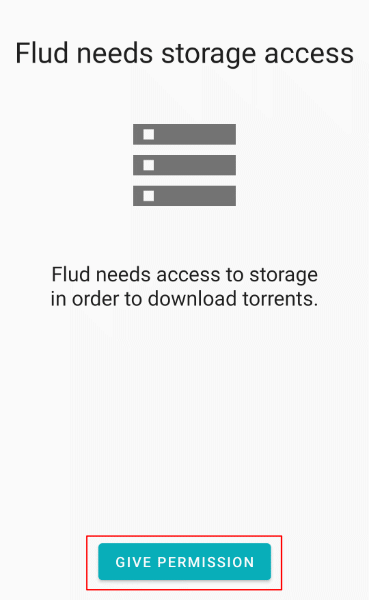
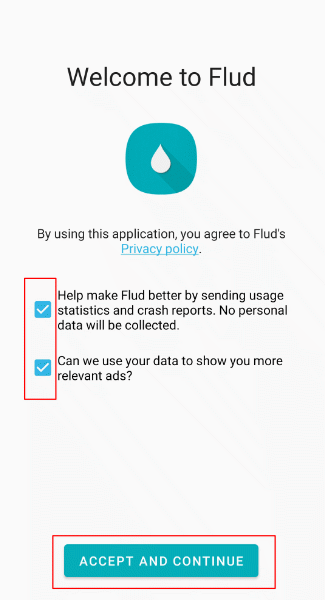
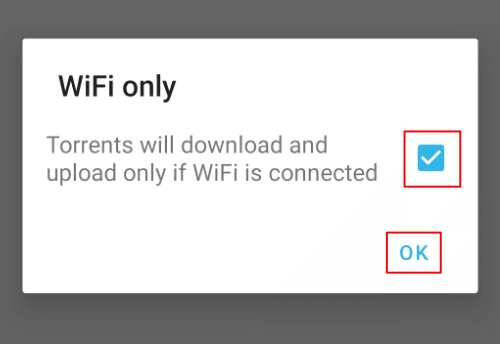
Potwierdzanie ustawień Wi-Fi przeniesie Cię do głównego interfejsu Flud. Aplikacja Flud jest łatwa w nawigacji, z torrentami wymienionymi w kategoriach, w tym Wszystkie(dla wszystkich torrentów), W kolejce(dla torrentów, które są w kolejce, aby rozpocząć pobieranie lub przesyłanie ) i Zakończono(w przypadku torrentów, które zakończyły się pobieranie).
Jeśli chcesz zmienić wybrane ustawienie tylko Wi-Fi, naciśnij ikonę menu w prawym górnym rogu aplikacji Flud. Stamtąd naciśnij Ustawienia>Zarządzanie energią, a następnie naciśnij, aby odznaczyć pole wyboru Tylko Wi-Fi.
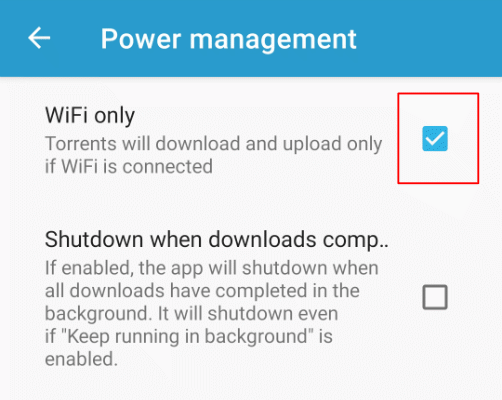
Pobierz torrenty na Androida za pomocą Flud
Flud obsługuje pobieranie torrentów za pomocą plik torrent, albo jako plik lokalny, albo z linku HTTP, lub jako link magnesu, który ukrywa pochodzenie pliku. Musisz użyć jednej z tych metod, aby rozpocząć pobieranie torrentów.
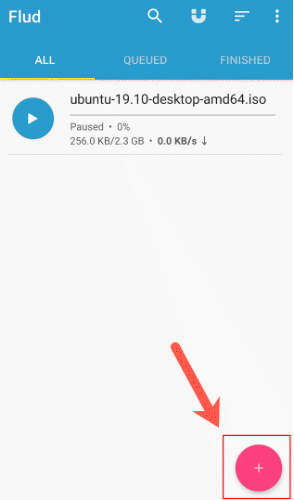
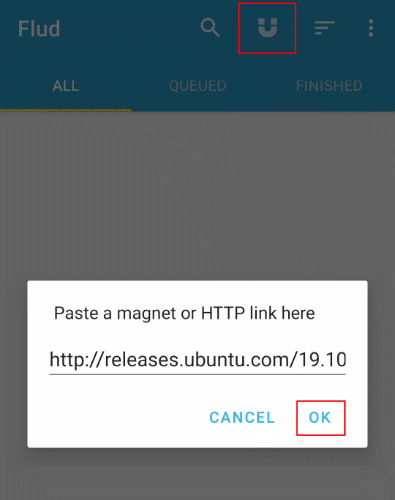
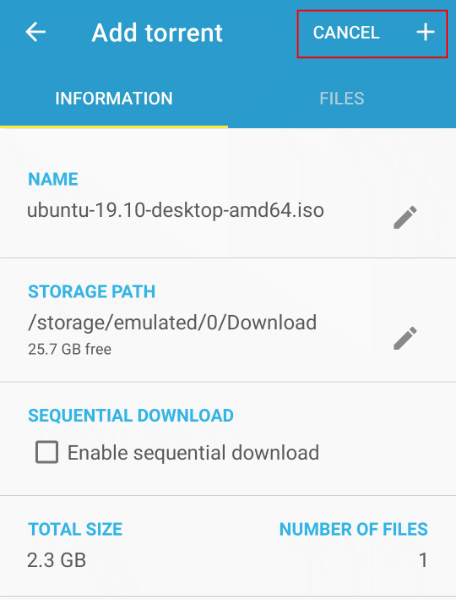
Po dodaniu pobieranie BitTorrent rozpocznie się automatycznie, pojawiając się jako osobny wpis na karcie Wszystkie. To daje szybki przegląd postępów torrenta, z paskiem postępu i aktualnymi prędkościami pobierania i wysyłania.
Wstrzymywanie, zmiana i usuwanie torrentów w Flud
Kliknięcie wpisu dotyczącego pobierania torrentów w Flud powoduje wyświetlenie dodatkowych informacji na jego temat. Lista zawiera informacje o tym, ile pobierania zostało ukończone, a także o liczbie seederów (użytkownicy oferujący plik do pobrania) i pijawek (użytkownicy, którzy tylko pobierają plik, ale nie udostępniają go później).
Podaje także szacunkowy czas zakończenia pobierania na podstawie bieżących prędkości pobierania. Możesz wstrzymać lub usunąć pobieranie torrentów z tego wpisu, a także zmienić jego ustawienia.
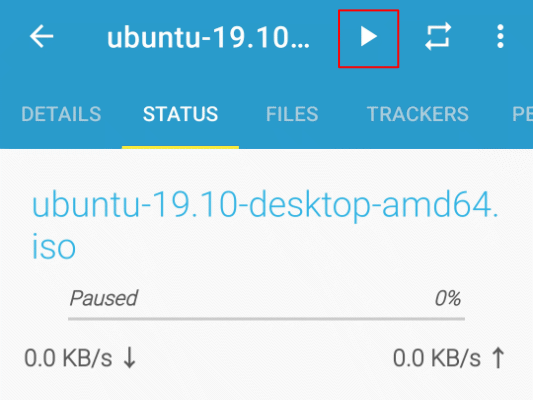
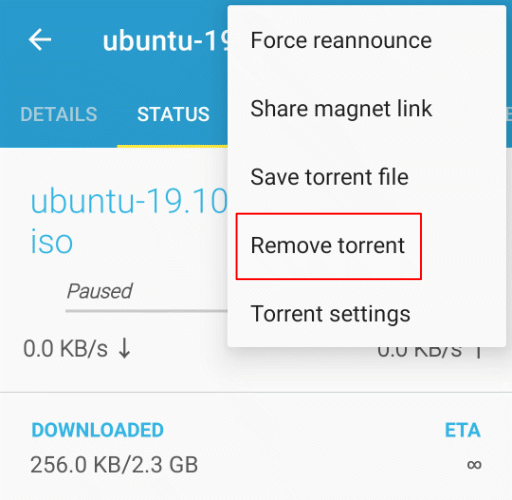

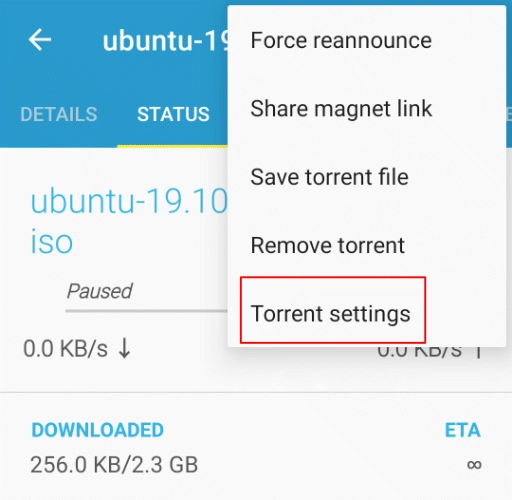
Pobieranie mobilne za pomocą BitTorrenta na Androida
Dzięki aplikacji klienta BitTorrent, takiej jak Flud, możesz zabrać ze sobą mobilne pliki do pobrania torrent. Chociaż zalecamy używanie go tylko do legalnych pobrań, korzystanie z mobilnej aplikacji torrentowej może być dobrym posunięciem, szczególnie jeśli chcesz pobierać duże pliki w nocy bez pozostawiania włączonego komputera.
Właściciele urządzeń z systemem iOS są mniej na szczęście, ale jeśli masz Transmission zainstalowany na komputerze PC lub Mac, możesz użyć Interfejs sieciowy transmisji na swoim urządzeniu mobilnym do zdalnego sterowania torrentami.